реклама
Искате ли някога да имате суперсили срещу злонамерен софтуер на ваша страна, когато заплахите изскачат отляво, отдясно и от центъра?
Въпреки че правилните навици за сърфиране и здрави стъпки за предотвратяване на злонамерен софтуер 7 често срещани съвета за смисъл, които да ви помогнат да избегнете улавяне на зловреден софтуерИнтернет направи много възможно. Достъпът до информация и общуването с хора отдалеч се превърна в полъх. В същото време обаче любопитството ни може бързо да ни доведе по тъмни виртуални алеи ... Прочетете още може да стигне далеч, не е задължително да разчитате на собствените си способности, за да не допуснете компютъра ви да влиза в контакт грешен файл или уебсайт - всички сме направили тази грешка и кликнахме върху злонамерена връзка или изтеглихме схематичен файл от електронна поща. Ето къде Защита на Ad-Aware Pro 11 влиза.
Комплектът за сигурност на Ad-Aware Pro на Lavasoft е вашият помощник в борбата срещу злодеите в Интернет, известни като зловреден софтуер. Любопитно за функциите, които отличават този пакет за сигурност в реално време?
Инсталирането: Няколко бързи бележки
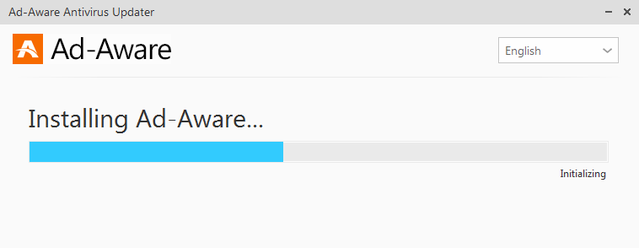
Инсталацията за Ad-Aware Pro е доста практическа, въпреки че със сигурност не е нещо, което можете стартирайте, тръгнете от, върнете се и завършете - изисква ви да натиснете няколко бутона от време на време. Едно от първите неща, които ме подканиха, беше да инсталирам в режим на съвместимост, тъй като Windows Defender вече присъства. Както всички трябва да знаят, не трябва да имате две антивирусни програми, работещи едновременно в реално време, тъй като могат да възникнат конфликти.
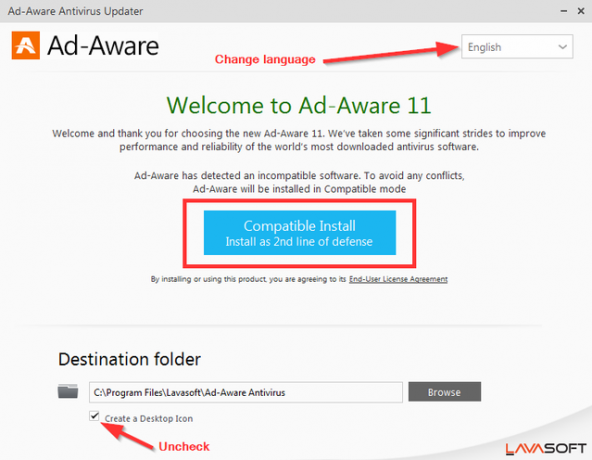
На изображението по-горе също ще забележите, че има място за избор на различни езици и ще решите дали искате да добавите икона на работния плот. Лично аз харесвам чист десктоп без икони Как да почистите вашия работен плот на Windows веднъж завинагиЗатрупването е по-пагубно, отколкото осъзнавате. Подреден работен плот на Windows улеснява намирането, по-приятен за гледане и намалява стреса. Показваме ви как да получите вашия работен плот в ред. Прочетете още , затова се отказах, като премахнах отметката от кутията.
По темата за „отказване“ трябва да имате предвид и лентата с инструменти за сигурност, която се предлага в пакета. Ако сте като мен и лентите с инструменти не са вашето нещо, вероятно ще искате да сте сигурни, че бързо не щракнете върху „Напред“, но вместо това премахнете отметката от квадратчетата (само за да сте сигурни) и щракнете върху светлосивия бутон „Skip“ в долния ляв ъгъл ъгъл.
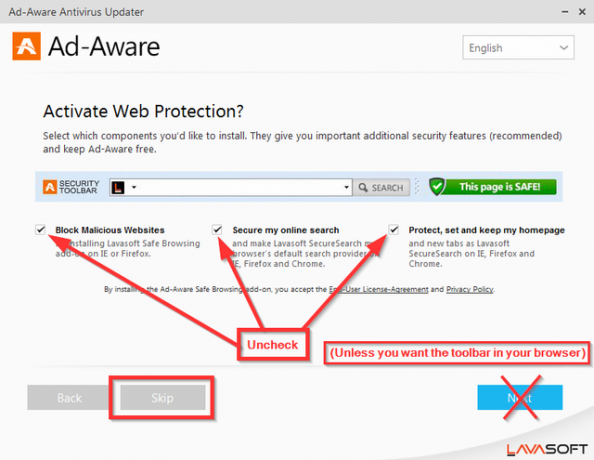
След това ще бъдете подканени да изтеглите и инсталирате най-новите дефиниции.
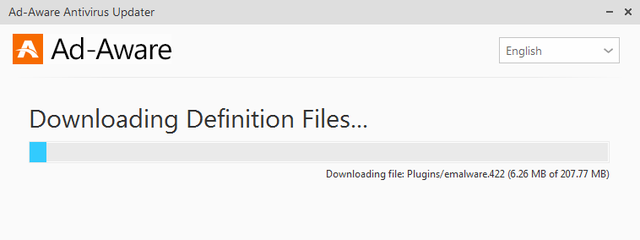
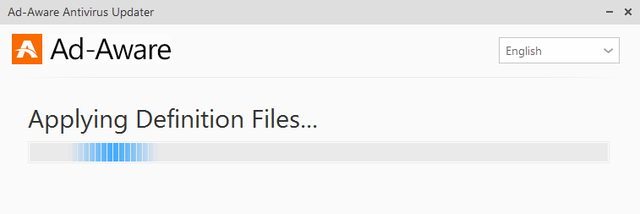
След това инсталаторът ще поиска първоначално антивирусно сканиране.
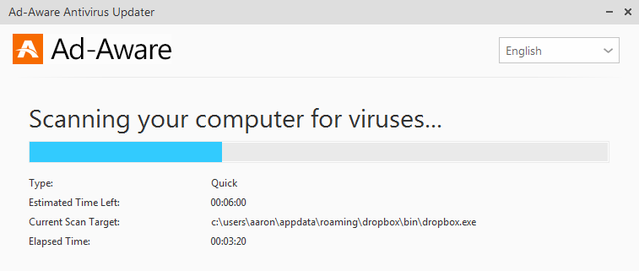
След сканирането ще бъдете подканени да се регистрирате и активирате Ad-Aware Pro Security 11.
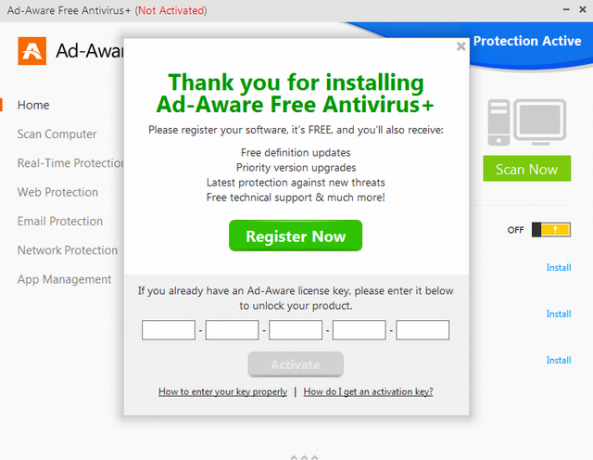
Лек хълцане в инсталацията
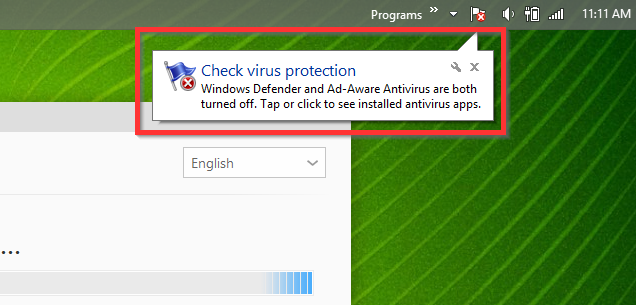
По време на инсталационния процес Windows ме предупреди, че в момента няма инсталиран антивирус. Първоначално това не беше изненада, тъй като очаквах да има леко закъснение между автоматично защитата на Windows Defender деактивиран (както е предвидено, когато е инсталирана друга антивирусна програма) и Ad-Aware пое в реално време защита.
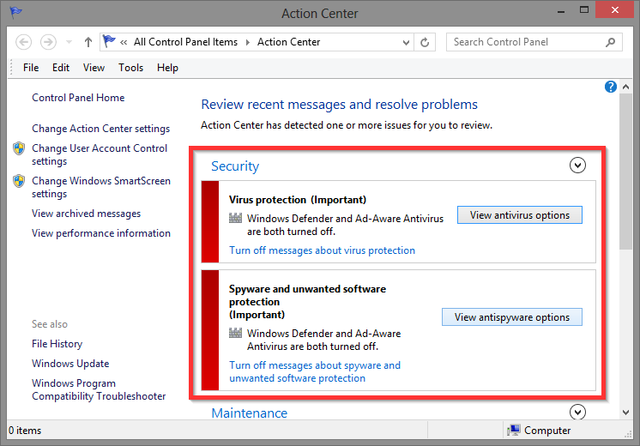
Ad-Aware Pro Security 11 обаче не се възстанови автоматично, след като се опитах ръчно да стартирам защита в реално време от Центъра за действие.
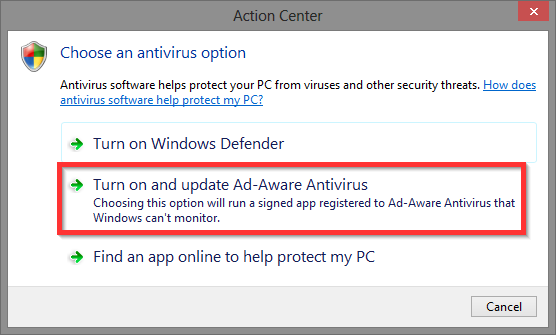
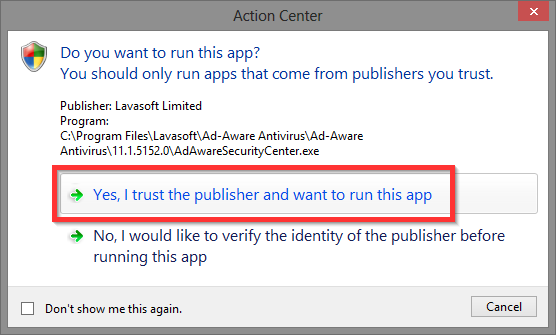
След допълнителна проверка открих виновника - Ad-Aware странно се сблъска с Anti-Malware Malwarebytes.
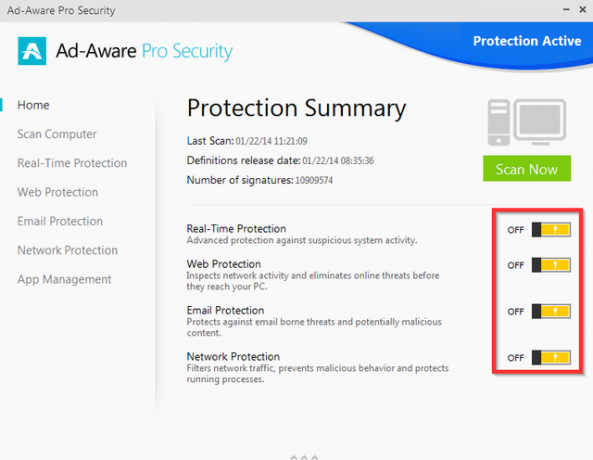
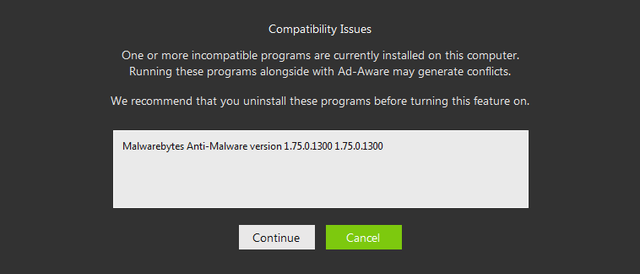
Нямам Malwarebytes да се работи в реално време, така че не съм сигурен какво е окачването, но ако използвайте го като вторичен протокол за защита Уверете се, че сте чисти с тези безплатни антивирусни инструменти за еднократно сканиране [Windows]Това е гадно, че непрекъснато се бомбардира от компютърни заплахи, независимо дали са шпионски софтуер, зловреден софтуер, вируси, keylogger или нещо друго. Популярен начин за борба с този проблем е да инсталирате антивирусно решение, което се намира в ... Прочетете още , може да се сблъскате със същия този проблем. Натискам „продължи“, защото, отново, тъй като не работи в реално време, не създава потенциални проблеми.
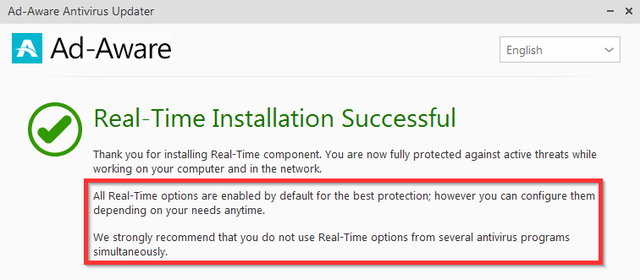
Инсталирах защита в реално време и рестартирах компютъра си. Ако обаче това се случи и на вас, вероятно няма да имате инсталирана и защита на мрежата, както е показано по-долу, когато отидох да го включа.
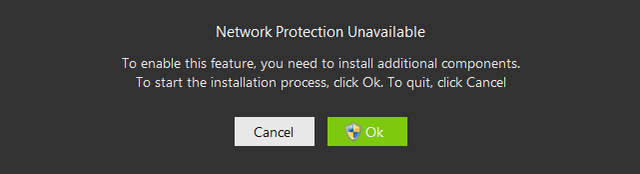
Така че вместо да кликнете върху „Рестартиране“ в прозореца за защита в реално време, щракнете върху сивия бутон „Затвори“ в долния ляв ъгъл и върнете се към прозореца за обобщение на домашния продукт и завъртете другите опции (Защита на уеб, Защита на електронната поща и Защита на мрежата) също. След това рестартирайте Windows, за да завършите процеса.
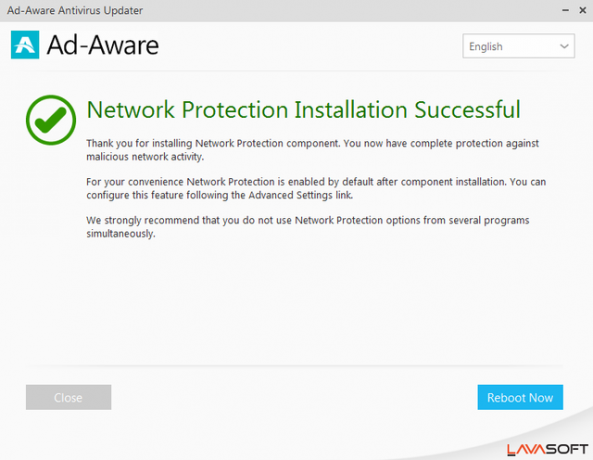
Преминаване на интерфейса и функции
Първото ми впечатление от софтуера беше, че той изглежда много лъскав и неразбран, за разлика от неговата версия 10.5 колега. Ad-Aware Pro Security 11 заема плоска, квадратна тема и нейната лекота на използване следва по стъпките на простотата. Има общо 7 раздела, като всеки раздел съдържа съответната информация и настройки за този раздел. Няма друга случайна връзка за „разширени настройки“, разположена другаде в прозореца (с изключение на случайните, разположени под определен раздел, който не е объркващ).
Начало - Обобщение на защитата
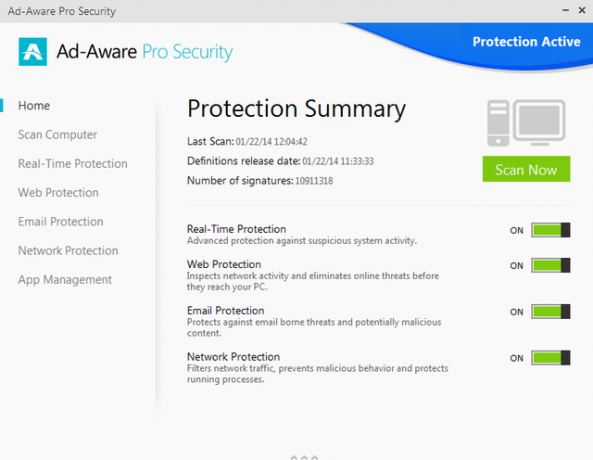
Това е вашата основна страница, с която вече сте малко запознати, тъй като тук ще включите онези функции, които споменах в предишния раздел. Тук имате бърз достъп до различните основни контроли на Ad-Aware Pro и също така можете бързо да стартирате сканиране.
Функции за сканиране
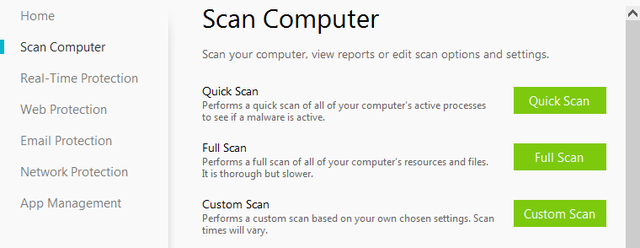
Разделът „Сканиращ компютър“ е следващият ред и включва три режима на сканиране: Бързо сканиране, Пълно сканиране и Персонализирано сканиране.
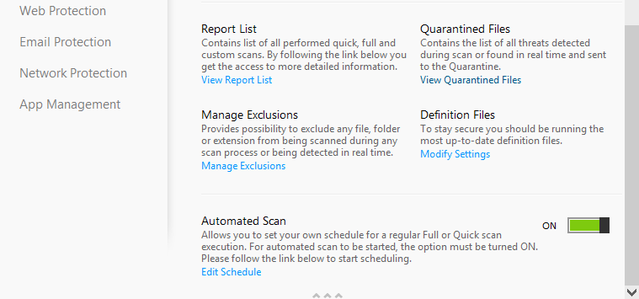
След като превъртите надолу, имате достъп до списъка с отчети, карантирани файлове, настройки на файлове с дефиниция и управление на изключването. Можете също да включите автоматичното сканиране и да настроите графика по ваш вкус.
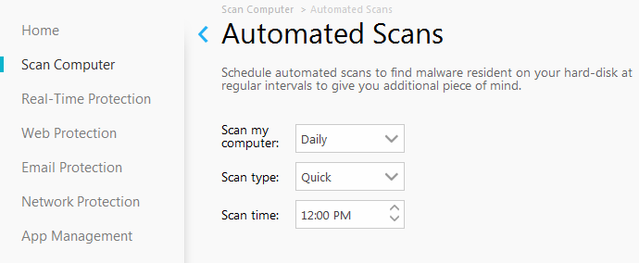
Защита в реално време
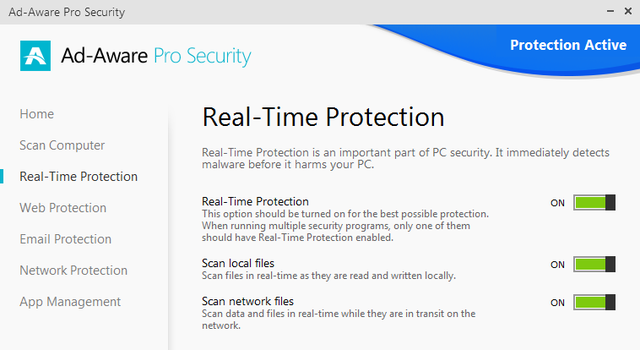
С цялото това говорене за „Защита в реално време“ може би се чудите какво точно прави. Първо, ако не сте запознати с термина „защита в реално време“, това означава, че докато използвате компютъра си, вашата антивирусна програма постоянно е нащрек за всякакви потенциални заплахи. Ad-Aware Pro Security 11 разполага с тази възможност и е в състояние да сканира както локални файлове, така и мрежови данни и файлове.
Защита на уеб
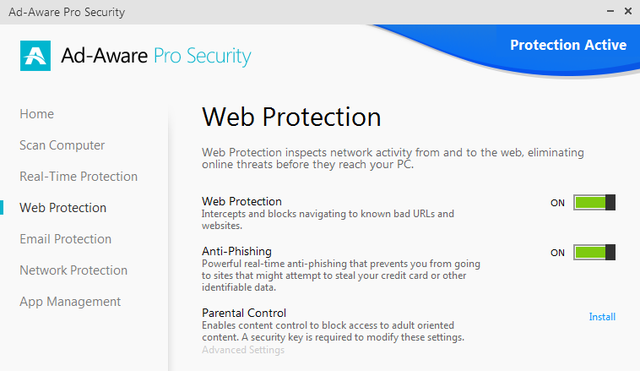
Когато защитата на мрежата е включена, тя активно проверява мрежовата активност към и от Интернет и елиминира всички заплахи онлайн, преди те дори да стигнат до вас. Рискове, като например навигация до съкратени, потенциално злонамерени URL адреси Разкрийте там, където действително стигат кратките връзки с тези разширители на URL адресиПреди няколко години дори не знаех какво е съкратен URL адрес. Днес това е всичко, което виждате, навсякъде и през цялото време. Бързият възход на Twitter донесе непрекъсната нужда да се използват като малко ... Прочетете още и фишинг Какво всъщност представлява фишингът и какви техники използват измамниците?Аз самият никога не съм бил фен на риболова. Това се дължи най-вече на ранна експедиция, при която братовчед ми успя да улови две риби, докато хванах цип. Подобно на риболова в реалния живот, фишинг измами не са ... Прочетете още , вече не се притеснявате, когато имате активирана защита на Ad-Aware Web.
Може да сте забелязали и настройките за родителски контрол в горното изображение, но трябва да имате пълна сигурност на Ad-Aware, за да го използвате.
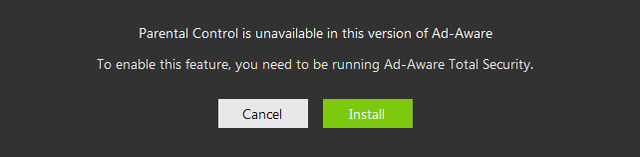
Защита на електронната поща
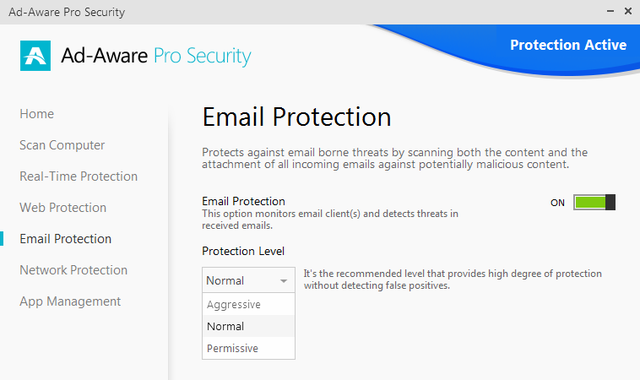
Настройките за защита на електронната поща са много прости и наистина няма какво да се промени, освен ако не искате искате да регулирате нивото на защита между „Агресивен“, „Нормален“ (по подразбиране) и „Разрешителен“. Ако ти проверете вашия имейл с настолен клиент 5-те най-добри клиенти за безплатен имейл за вашия настолен компютърИскате най-добрия безплатен клиент за имейл? Съставихме най-добрия имейл софтуер за Windows, Mac и Linux, който няма да ви струва и стотинка. Прочетете още , като Mozilla Thunderbird или Microsoft Outlook, тази функция ще сканира всички прикачени файлове във входящи имейли.
Защита на мрежата
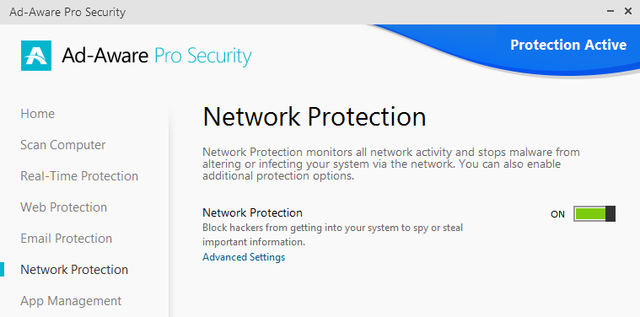
Защитата на мрежата следи цялата мрежова активност и предпазва от злонамерен софтуер да засегне някоя част от вашия компютър чрез мрежата, към която сте свързани. Ще забележите връзката „Разширени настройки“, която ви дава пълен контрол върху много аспекти на защитата на мрежата.
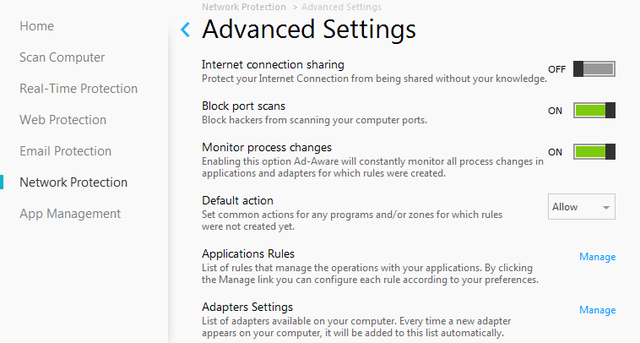
Управление на приложения
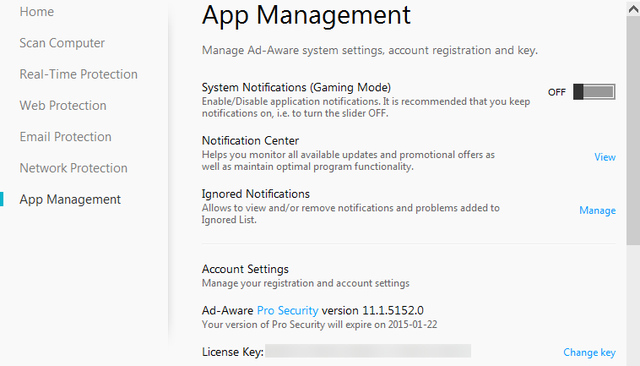
Разделът за управление на приложения ви позволява да преглеждате и променяте настройките, свързани със самата Ad-Aware Pro Security. Такива функции като превключване на режим на игра, преглед на центъра за известия и управление на игнорирани известия, както и управление на настройките на вашия акаунт.
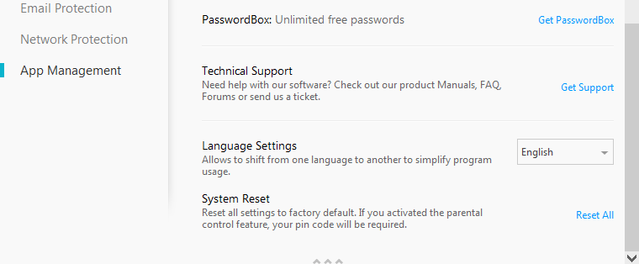
В горното изображение също ще забележите връзки за получаване на техническа поддръжка, промяна на езика и цялостно нулиране на всички настройки на Ad-Aware обратно по подразбиране. Има и връзка за изтегляне на безплатен мениджър на пароли на Lavasoft, PasswordBox. Управление на вашите пароли Използвайте стратегия за управление на парола, за да опростите живота сиГоляма част от съветите около паролите са почти невъзможни за следване: използвайте силна парола, съдържаща цифри, букви и специални знаци; редовно го сменяйте; измислете напълно уникална парола за всеки акаунт и т.н. ... Прочетете още е от съществено значение, когато става въпрос за сигурност и въпреки че аз лично го използвам LastPass, PasswordBox изглежда е жизнеспособна алтернатива.
Заключителни мисли
Освен един хълцане по време на инсталационния процес поради (много странен) конфликт с Malwarebytes 'Anti-Malware, Ad-Aware Pro Security 11 беше много впечатляващ. Интерфейсът е чист и лесен за навигиране, което прави кривата на обучение практически нищожна и цялостното потребителско изживяване страхотно.
И накрая, ако не можете да получите професионалната версия по една или друга причина, Lavasoft има безплатна версия за да използвате вместо това.
Кредити за изображения: Супер герой / a> Via Shutterstock
Аарон е възпитаник на ветеринарен лекар, с основните си интереси в областта на дивата природа и технологиите. Той се наслаждава на изследванията на открито и фотографията. Когато не пише или не се предава на технологични находки по целия интербус, той може да бъде намерен да бомбардира надолу по планината на мотора си. Прочетете повече за Аарон на личния му уебсайт.

